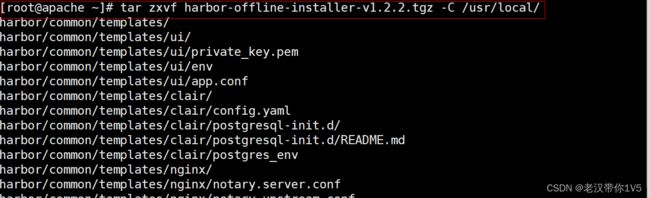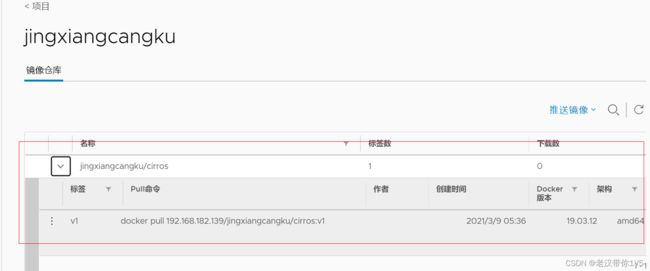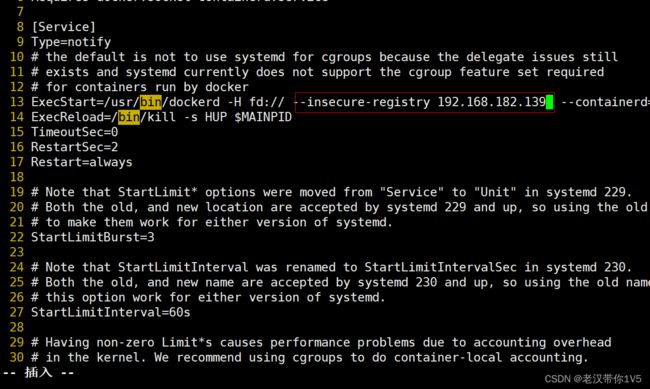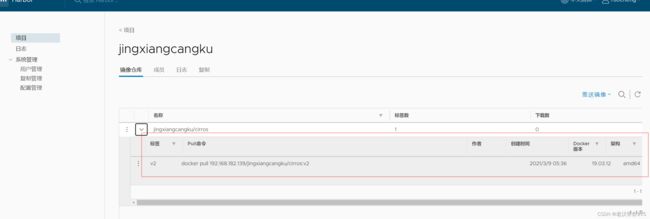Docker部署Harbor和consul
目录
一、部署 Harbor 服务
1、部署
2. 配置 Harbor 参数文件
3. 启动 Harbor
4. 查看 Harbor 启动镜像
二、部署consul
1、部署consul服务
一、部署 Harbor 服务
Harbor 被部署为多个 Docker 容器,因此可以部署在任何支持 Docker 的 Linux 发行版 上。(registry 为其核心组件)
Harbor比registry相比好处是:harbor 支持多种功能、图形化界面管理、多用户权限、角色管理机制、安全机制
服务端主机需要安装 Python、Docker 和 Docker Compose。(web环境支持的是PY语言,故需要安装Python)
docker-compose -v 查看版本
1、部署
下载 Harbor 安装程序
wget http:// harbor.orientsoft.cn/harbor-1.2.2/harbor-offline-installer-v1.2.2.tgz
tar zxvf harbor-offline-installer-v1.2.2.tgz -C /usr/local/
2. 配置 Harbor 参数文件
vim /usr/local/harbor/harbor.cfg
5 hostname = 192.168.182.139
关于 Harbor.cfg 配置文件中有两类参数:所需参数和可选参数
(1)所需参数 这些参数需要在配置文件 Harbor.cfg 中设置。
如果用户更新它们并运行 install.sh脚本重新安装 Harbor,
参数将生效。具体参数如下:
hostname:用于访问用户界面和 register 服务。它应该是目标机器的 IP 地址或完全限 定的域名(FQDN)
例如 192.168.192.139 或 hub.kgc.cn。不要使用 localhost 或 127.0.0.1 为主机名。
ui_url_protocol:(http 或 https,默认为 http)用于访问 UI 和令牌/通知服务的协议。如果公证处于启用状态,则此参数必须为 https。(身份验证时会向Mysql数据库进行比对,然后授予令牌)
max_job_workers:镜像复制作业线程。
db_password:用于db_auth 的MySQL数据库root 用户的密码。
customize_crt:该属性可设置为打开或关闭,默认打开。打开此属性时,准备脚本创建私钥和根证书,用于生成/验证注册表令牌。
当由外部来源提供密钥和根证书时,将此属性设置为 off。
ssl_cert:SSL 证书的路径,仅当协议设置为 https 时才应用。
ssl_cert_key:SSL 密钥的路径,仅当协议设置为 https 时才应用。
secretkey_path:用于在复制策略中加密或解密远程 register 密码的密钥路径。
(2)可选参数
这些参数对于更新是可选的,即用户可以将其保留为默认值,并在启动 Harbor 后在 Web UI 上进行更新。
如果进入 Harbor.cfg,只会在第一次启动 Harbor 时生效,随后对这些参数的更新,Harbor.cfg 将被忽略。
注意:如果选择通过UI设置这些参数,请确保在启动Harbour后立即执行此操作。具体来说,必须在注册或在 Harbor 中创建任何新用户之前设置所需的
auth_mode。当系统中有用户时(除了默认的 admin 用户),auth_mode 不能被修改。具体参数如下:
Email:Harbor需要该参数才能向用户发送“密码重置”电子邮件,并且只有在需要该功能时才需要。
请注意,在默认情况下SSL连接时没有启用。如果SMTP服务器需要SSL,但不支持STARTTLS,那么应该通过设置启用SSL email_ssl = TRUE。
harbour_admin_password:管理员的初始密码,只在Harbour第一次启动时生效。之后,此设置将被忽略,并且应 UI中设置管理员的密码。
请注意,默认的用户名/密码是 admin/Harbor12345。
auth_mode:使用的认证类型,默认情况下,它是 db_auth,即凭据存储在数据库中。对于LDAP身份验证(以文件形式验证),请将其设置为 ldap_auth。
self_registration:启用/禁用用户注册功能。禁用时,新用户只能由 Admin 用户创建,只有管理员用户可以在 Harbour中创建新用户。
注意:当 auth_mode 设置为 ldap_auth 时,自注册功能将始终处于禁用状态,并且该标志被忽略。
Token_expiration:由令牌服务创建的令牌的到期时间(分钟),默认为 30 分钟。
project_creation_restriction:用于控制哪些用户有权创建项目的标志。默认情况下, 每个人都可以创建一个项目。
如果将其值设置为“adminonly”,那么只有 admin 可以创建项目。
verify_remote_cert:打开或关闭,默认打开。此标志决定了当Harbor与远程 register 实例通信时是否验证 SSL/TLS 证书。
将此属性设置为 off 将绕过 SSL/TLS 验证,这在远程实例具有自签名或不可信证书时经常使用。
另外,默认情况下,Harbor 将镜像存储在本地文件系统上。在生产环境中,可以考虑使用其他存储后端而不是本地文件系统,
如 S3、Openstack Swif、Ceph 等。但需要更新 common/templates/registry/config.yml 文件。
3. 启动 Harbor
sh /usr/local/harbor/install.sh
4. 查看 Harbor 启动镜像
查看镜像
docker images
查看容器docker ps -a
面试题:harbro部署会有几个容器(以下都是)
如果一切都正常,应该可以打开浏览器访问 http://192.168.182.139 的管理页面,默认 的管理员用户名和密码是 admin/Harbor12345。如果一切都正常,应该可以打开浏览器访问 http://192.168.182.139 的管理页面,默认 的管理员用户名和密码是 admin/Harbor12345。
添加项目并且填写项目名称
此时可使用 Docker 命令在本地通过 127.0.0.1 来登录和推送镜像。默认情况下,
Register 服务器在端口 80 上侦听。
将nginx:v1beta上传到harbro仓库中
当从起docker是容器会停止 需要docker-compose up -d 重新让其启动
字符界面登录harbor
//登录
docker login -u admin -p Harbor12345 http://127.0.0.1
下载镜像进行测试
docker pull cirros
在harbor中 可以看到推送镜像的格式
镜像打标签
[root@apache harbor]# docker tag cirros:latest 192.168.182.139/jingxiangcangku/cirros:v1
但是此时报错 连接失败 使用当前宿主机ip连接失败 但是127.0.0.1可以
以上操作都是在 Harbor 服务器本地操作。如果其他客户端上传镜像到 Harbor,就会报
如下错误。出现这问题的原因 Docker Registry 交互默认使用的是 HTTPS,但是搭建私有镜
像默认使用的是 HTTP 服务,所以与私有镜像交互时出现以下错误。
如何解决:
先将其删除
[root@client ~]# vim /usr/lib/systemd/system/docker.service 在此处添加
[root@client ~]# systemctl daemon-reload
[root@client ~]# systemctl restart docker
[root@client ~]# docker login -u admin -p Harbor12345 http://192.168.182.139
docker push 127.0.0.1/myproject-kgc/cirros:v1
上传成功
如果想多个服务器获取本地私有仓库镜像 可以将[root@client ~]# vim /usr/lib/systemd/system/docker.service目录地址指向私有仓库ip
二、部署consul
数据流向:
1、registrator:用于监控返现和注册到consul服务内
2、consul服务:存储reg注册的变化的容器信息,然后变化信息以参数的方式传给template
3、template会接收参数,然后将参数改为具体的upstream的配置放入ng的子配置文件中(1.conf)
最后,nginx -s reload
1、部署consul服务
服务器:192.168.182.138 Docker-ce、Compose 3、Consul、 Consul-template
服务器:192.168.182.139 Docker-ce、registrator
mkdir /root/consul
cp consul_0.9.2_linux_amd64.zip /root/consul
cd /root/consul
unzip consul_0.9.2_linux_amd64.zip
mv consul /usr/bin
consul agent \
-server \ server模式
-bootstrap \ 前端框架
-ui \ 可被访问的web界面
-data-dir=/var/lib/consul-data \
-bind=192.168.182.139 \
-client=0.0.0.0 \
-node=consul-server01 &> /var/log/consul.log &查看集群信息
[root@consul consul]# consul members
容器服务自动加入consul集群
1. 安装 Gliderlabs/Registrator Gliderlabs/Registrator
可检查容器运行状态自动注册,还可注销 docker 容器的服务 到服务配置中心。
目前支持 Consul、Etcd 和 SkyDNS2。
在 192.168.182.139 节点,执行以下操作: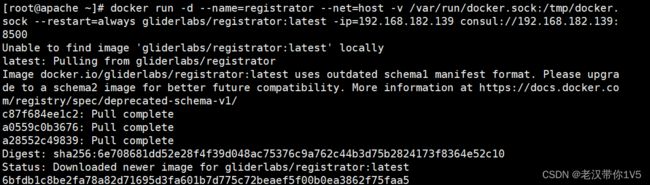 2. 测试服务发现功能是否正常
2. 测试服务发现功能是否正常
docker run -itd -p:83:80 --name test-01 -h test01 nginx
docker run -itd -p:84:80 --name test-02 -h test02 nginx
3. 验证 http 和 nginx 服务是否注册到 consul
浏览器输入 http://192.168.182.139:8500,“单击 NODES”,然后单击 “consurl-server01”,会出现 2个服务. 在consul服务器上查看服务
在consul服务器上查看服务
[root@consul consul]# curl 127.0.0.1:8500/v1/catalog/services
{"consul":[],"httpd":[],"nginx":[]}![]()
4. 安装 consul-template
Consul-Template 是一个守护进程,用于实时查询 Consul 集群信息,并更新文件系统 上任意数量
的指定模板,生成配置文件。更新完成以后,可以选择运行 shell 命令执行更新 操作,重新加载
Nginx。Consul-Template 可以查询 Consul 中的服务目录、Key、Key-values 等。这种强大的抽象
功能和查询语言模板可以使 Consul-Template 特别适合动态的创建配置文件。例如:创建
Apache/Nginx Proxy Balancers、Haproxy Backends
5. 准备 template nginx 模板文件
##在consul上操作
vim /root/consul/nginx.ctmpl
upstream http_backend {
{{range service "nginx"}}
server {{.Address}}:{{.Port}}; #此处引用的变量会指向后端的地址和端口(动态变化)
{{end}}
}
server {
listen 83;
server_name localhost 192.168.182.139; #反向代理的IP地址(前端展示的NG服务的IP)
access_log /var/log/nginx/kgc.cn-access.log;
index index.html index.php;
location / {
proxy_set_header HOST $host;
proxy_set_header X-Real-IP $remote_addr; #后端真实IP
proxy_set_header Client-IP $remote_addr;
proxy_set_header X-Forwarded-For $proxy_add_x_forwarded_for; #转发地址
proxy_pass http://http_backend;
}
}6.编译安装nginx
yum install gcc pcre-devel zlib-devel -y
tar zxvf nginx-1.12.0.tar.gz -C /opt
./configure --prefix=/usr/local/nginx
make && make install
7. 配置 nginx
vim /usr/local/nginx/conf/nginx.conf
http {
include mime.types; #默认存在的
include vhost/*.conf; ####添加虚拟主机目录(consul动态生成的配置文件就会放在这里)
default_type application/octet-stream;
##创建虚拟主机目录
mkdir /usr/local/nginx/conf/vhost
##创建日志文件目录
mkdir /var/log/nginx
8. 配置并启动 template
上传 consul-template_0.19.3_linux_amd64.zip 包到/root 目录下
cp consul-template_0.19.3_linux_amd64.zip /root/
unzip consul-template_0.19.3_linux_amd64.zip
关联nginx 虚拟目录中的子配置文件操作
consul-template -consul-addr 192.168.182.138:8500 \
-template "/root/consul/nginx.ctmpl:/usr/local/nginx/conf/vhost/kgc.conf:/usr/local/nginx/sbin/nginx -s reload" \
--log-level=info另外打开一个终端查看生成配置文件
[root@consul ~]# cat /usr/local/nginx/conf/vhost/kgc.conf
upstream http_backend {
server 192.168.182.139:83;
server 192.168.182.139:84;
}
server {
listen 83;
server_name localhost 192.168.182.139;
access_log /var/log/nginx/kgc.cn-access.log;
index index.html index.php;
location / {
proxy_set_header HOST $host;
proxy_set_header X-Real-IP $remote_addr;
proxy_set_header Client-IP $remote_addr;
proxy_set_header X-Forwarded-For $proxy_add_x_forwarded_for;
proxy_pass http://http_backend;
}
}--------------增加一个nginx容器节点------------------------------
增加一个 nginx 容器节点,测试服务发现及配置更新功能
//在registrator服务端注册
docker run -itd -p 85:80 --name test-05 -h test05 nginx
注:在主192.168.182.139上添加nginx服务、template、consul服务
而在192.168.182.138上配置registry服务
而registry是consul服务器派去监听其他docker服务器的模块 他会实时发现和更新当前服务器是否添加其他资源 来给consul主服务器发送配置信息 在显示到前端